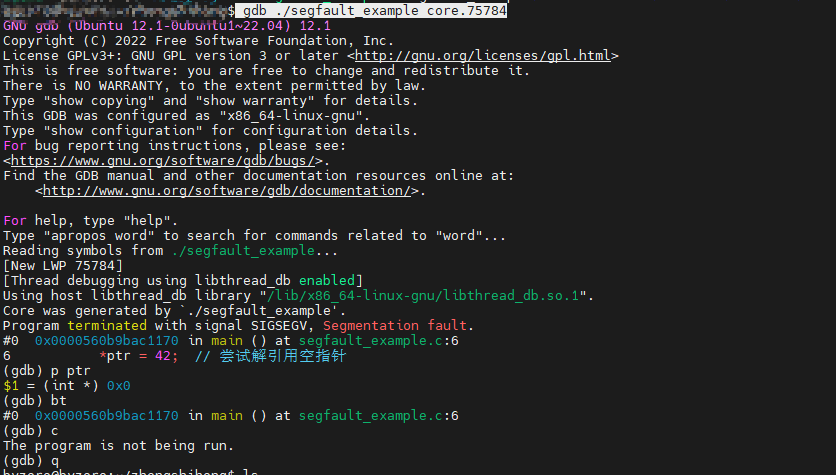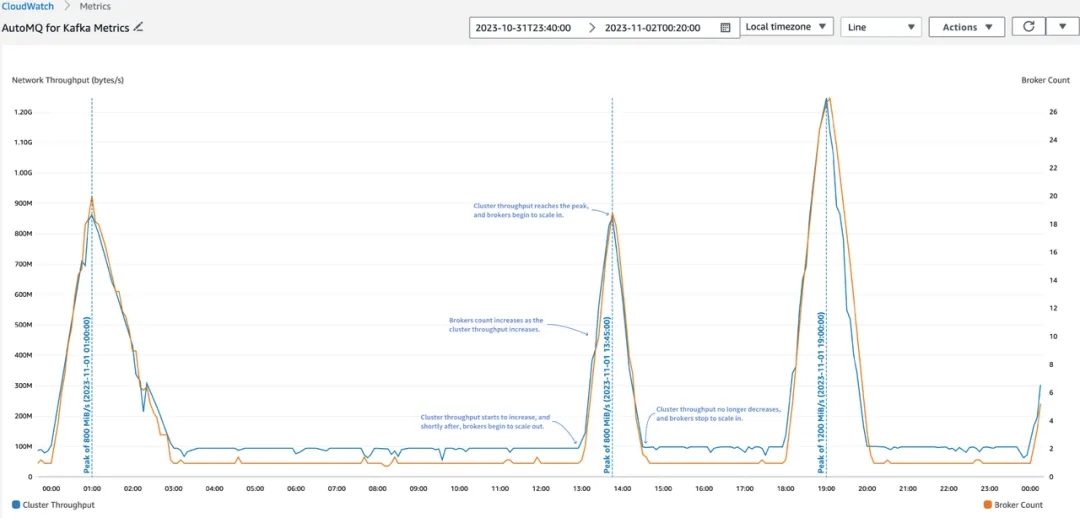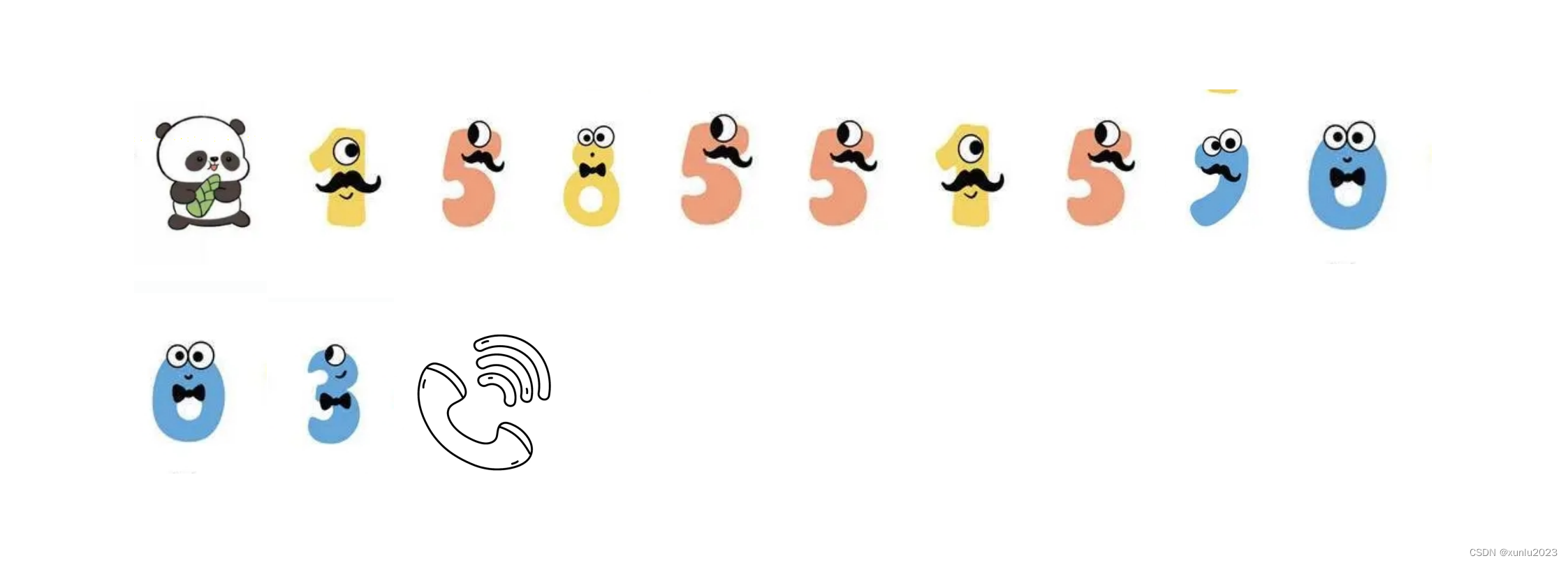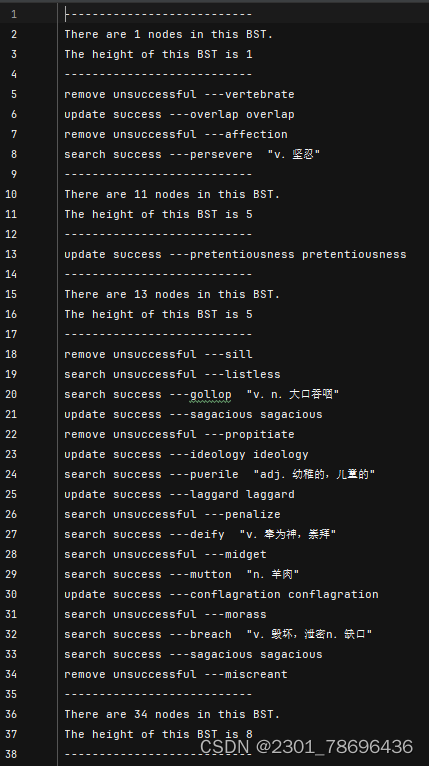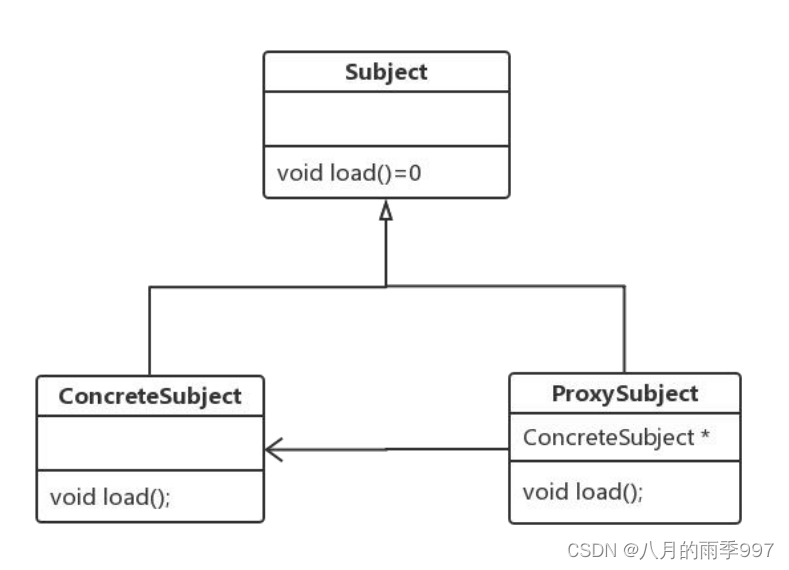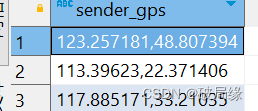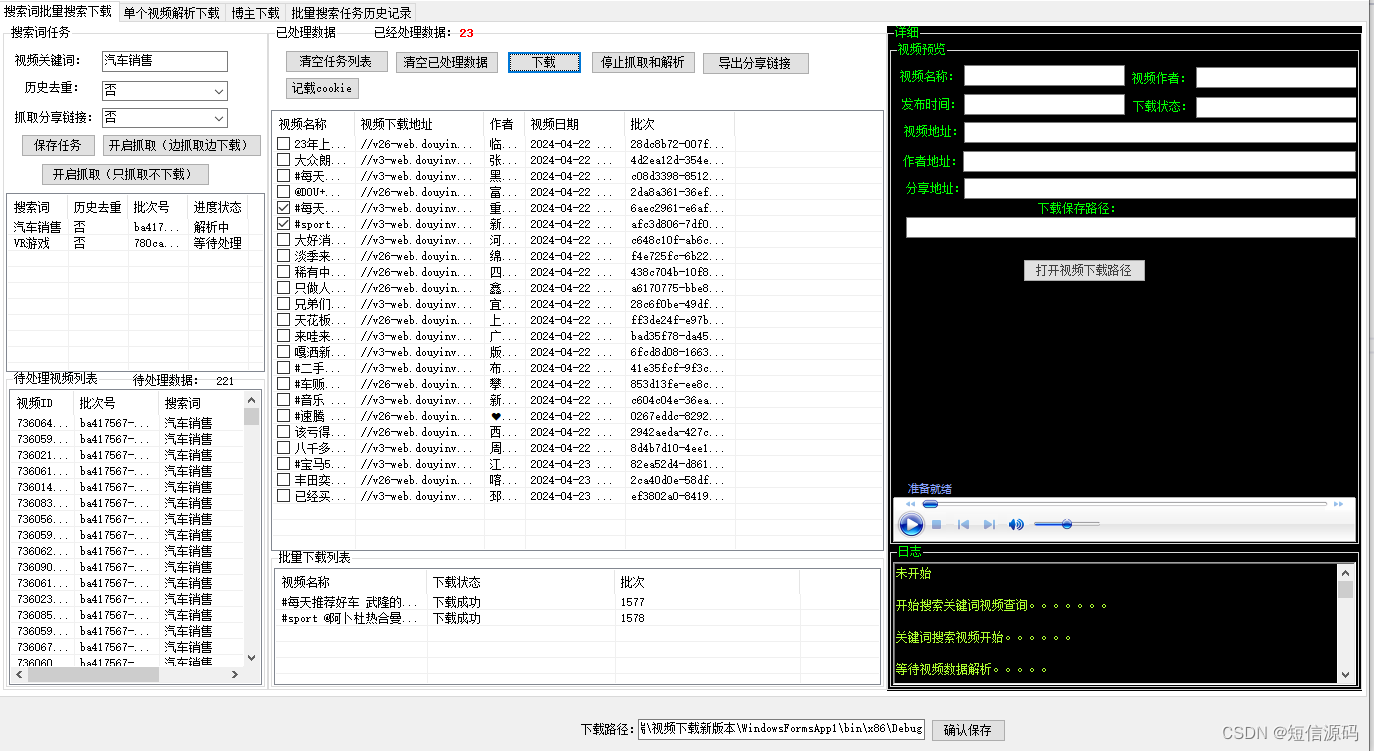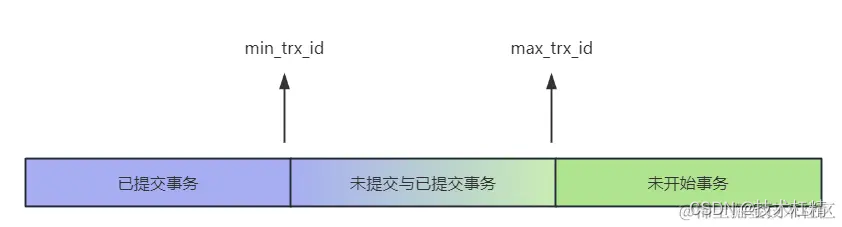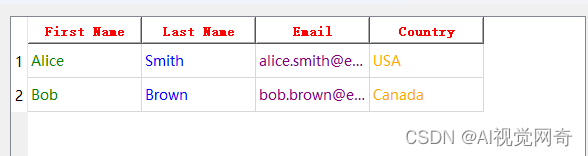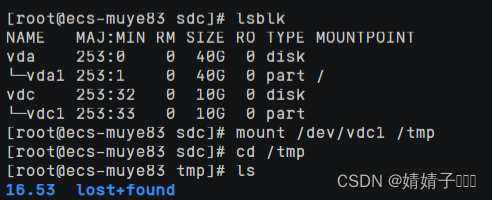目录
安装
Linux的目录结构:
Linux命令入门:
Linux命令的基础格式:
例子:
ls
参数
选项
注意:
目录切换命令:cd/pwd
cd:
pwd:
相对路径和绝对路径:
mkdir
不用参数:
用参数:
注意:
文件操作命令(touch、cat、more):
touch:
cat:
more:
cp、mv、rm
cp复制文件和文件夹
展示:
mv
展示:
rm
展示:
注意(通配符):
which - find
which
find
按文件名搜索:
怎么进入管理员模式:
展示:
按文件大小搜索:
退出管理员模式:
grep-wc-管道符:
grep
展示:
wc
展示:
管道符:
echo-tail-重定向符
echo
`
重定向符号
tail命令
vi\vim编译器
安装
VMware :Download VMware Workstation Pro
FinalShell:FinalShell SSH工具,服务器管理,远程桌面加速软件,支持Windows,macOS,Linux,版本4.3.10,更新日期2023.12.31 - FinalShell官网 连接工具
CentOS镜像:CentOS Mirrors List
本文皆是基于windows操作系统,使用的连接工具是FinalShell,使用MacOS的朋友请注意,因为基础语法虽然一样,但是在部分地方还是略有不同,推荐学习黑马的公开课。
Linux的目录结构:
一般的操作系统是树形结构,有盘符存在,但是linux只有一个树,/就是根目录
window:E:\anaconda\conda-meta\hello.txt
Linux:/user/local/hello.txt
Linux命令入门:
命令行:即Linux终端(Terminal),是一种命令提示符界面。以纯字符的形式操作系统,可以使用各种字符化命令对系统发出操作指令。
命令:即linux程序。一个命令就是一个Linux程序。命令没有图形化页面,可以在命令行(终端中)提供字符化的反馈。
Linux命令的基础格式:
command [-options] [parameter]
command:是指命令本身,如ls
-options:可选,是命令的一些选项,可以控制命令的行为细节
parameter:可选,命令的参数,多数用于命令的指向目标等
例子:
ls -l /home/work
意思是以列表的形式,显示/home/work目录中的内容。
ls
ls [-a -l -h] [Linux路径]
是以列表的形式列出当前工作目录内容。

参数
即ls的路径
查看根目录的内容:

选项
-a,-l,-h
-a:列出全部文件,包括隐藏文件、文件夹(前面带点的就是隐藏文件)

-l:以列表(竖排)的形式展示,并展示更多信息
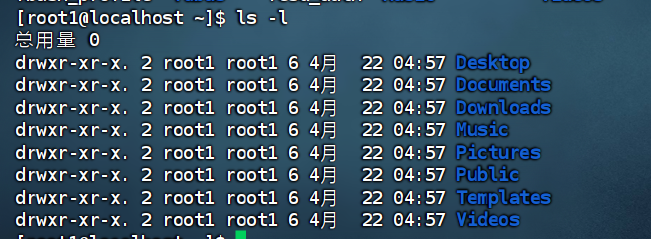
-h:以易于阅读的形式展示出来,但-h要和-l一起使用
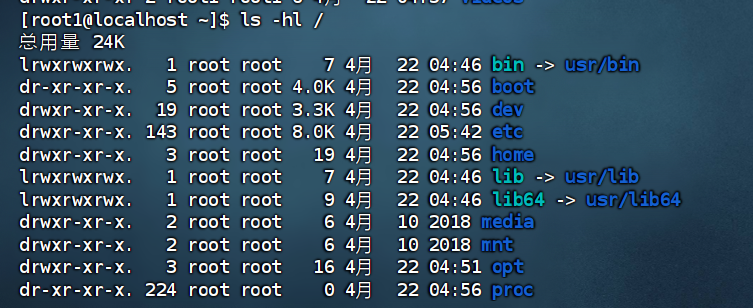
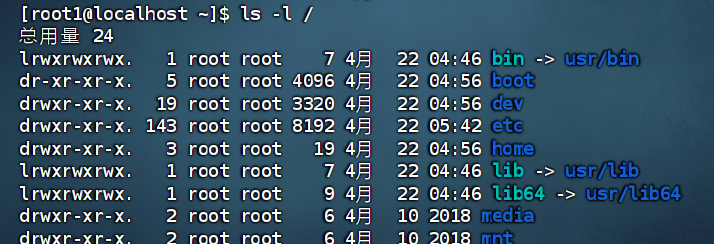
对比一下,两者在第五列中 -lh 使用后出现了单位。
注意:
他们可以组合使用,
如:ls -al,ls -a -l,ls -la 都是表示把隐藏的内容全部以更多的信息展示出来。
目录切换命令:cd/pwd
cd:
我们通过cd命令更改当前目录。
语法:cd [Linux路径] 注:不写目录就是回到home目录中。
pwd:
Print Work Directory
打印当前所在工作目录
语法:pwd

相对路径和绝对路径:
绝对路径:以根目录为起点,路径以/开头 /home/root1
相对路径:以当前目录为起点,更简单 cd Desktop
~/test 是home路径下的test文件
./是当前目录
../是上一个目录
mkdir
用来创建文件夹的
语法:mkdir [-p] linux路径
参数必填,可以是相对路径,也可以是绝对路径
-p选填,可以自动创建不存在的父目录,适用于创建连续多层级的目录
不用参数:

用参数:
当不用参数,一次创建多个文件时,会报错,因为zixuelinux中没有good文件,所以没法直接创建666文件。

这时加上参数:
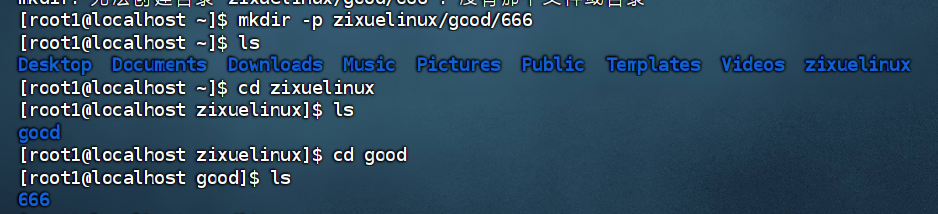
结果就都出来了
注意:
创建文件夹需要修改权限,所以最好在home目录内进行,不要在home目录外进行操作。
文件操作命令(touch、cat、more):
touch:
语法:touch linux路径

cat:
查看文件内容,把内容全部显示出来
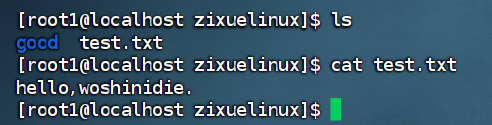
more:
也是查看文件内容,不过
cat是把内容全部显示出来,而more支持翻页,如果文件内容过多,可一页一页的展示
语法:more linux路径
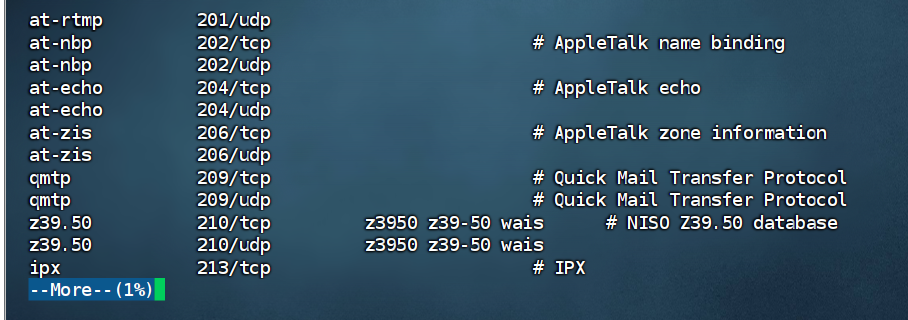
这里表示我查看了百分之1。
按键盘上的q就可以退出翻页效果。
cp、mv、rm
cp复制文件和文件夹
cp [-r] 参数1 参数2
-r是可选的,当复制文件夹的时候,加上-r
参数1:是linux路径,表示被复制的文件或文件夹
参数2:也是linux路径,表示要复制去的地方
展示:
把test.txt文件复制到good目录下

把666复制到zixuelinux,这里需要加上-r
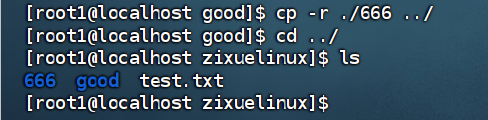
mv
移动命令,可以用于移动文件或文件夹。或者给文件改名
语法:mv 参数1 参数2
展示:
改名:

移动文件:
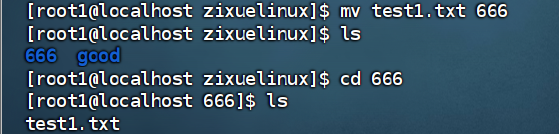
rm
用来删除文件,文件夹
语法:rm [-r -f] 参数1,参数2...参数n
-r是用来删除文件夹
-f指force,强制删除(不会弹出提示信息)
普通用户删除不会弹出提示,只有root管理员用户删除内容会有提示
所以一般用户用不到-f选项
展示:

注意(通配符):
rm支持通配符*,可以用来做模糊匹配
test*表示任何以test开头的内容
*test表示任何以test结尾的内容
*test*表示任何包含test的内容
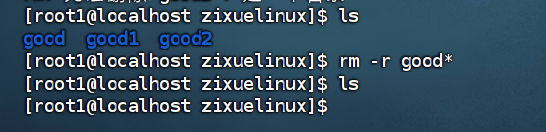
which - find
which
我们要知道,我们使用的命令是一个个可执行的二进制程序。
我们可以通过which找到程序文件在哪里。

当然which是针对执行程序去查找的
find
按文件名搜索:
通过find查找指定文件
语法:find 起始路径 -name "被查找的文件名"
为了搜索权限最大化,需要切换到管理员权限
怎么进入管理员模式:
su -root
输入密码
展示:
从根目录搜索test命令
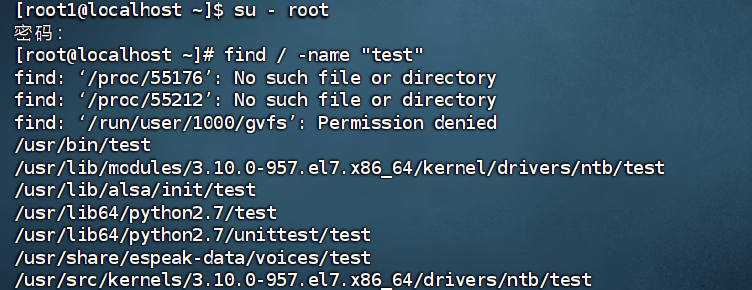
也可以使用*通配符
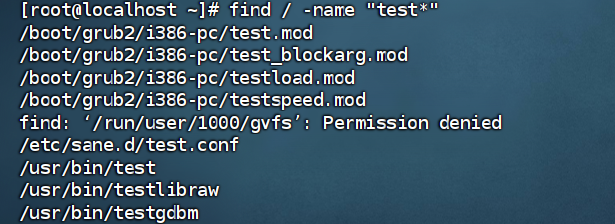
按文件大小搜索:
语法:find 起始路径 -size +|-n [KMG]
+、-表示大于小于
n表示大小数字
KMG是大小单位
例:
查找小于10KB的文件:find / size -10k
ctrl + C 终止输出
退出管理员模式:
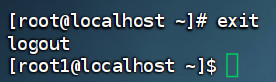
grep-wc-管道符:
grep
grep从文件中通过关键字过滤文件行
语法:grep [-n] 关键字 文件路径
-n :表示在结果中显示匹配的行的行号
关键字,建议用""包围起来
展示:
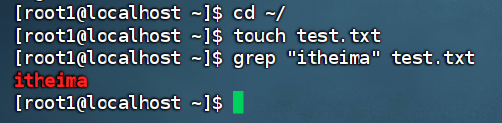

wc
wc用来统计文件行数、单词数量
语法: wc [-c -m -l -w] 文件路径
-c :统计bytes数
-m:统计字符数
-l:统计行数
-w:统计单词数量
路径:被统计的文件,可作为内容输入
展示:
什么都不加:
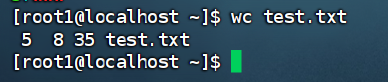
从左往右分别是:行数,单词数,字符数,文件名。
管道符:
| 就是管道符,表示将管道符左边命令的结果作为右边命令的输入。
如下:
把cat test.txt 的结果作为grep w的输入

像:ls l /user/bin | wc -l

用法类似于&&,当然,是前面的条件先满足
echo-tail-重定向符
echo
使用echo输出指定内容
echo 输出内容
![]()
`
反引号,英文模式下按1左边的那个按键。
被``包围的内容会当做命令去执行,而不是普通的字符。
重定向符号
>和>>
>:将左侧的命令结果,覆盖到符号右边的文件中
>>:将左边的命令结果,追加到符号右侧的文件中
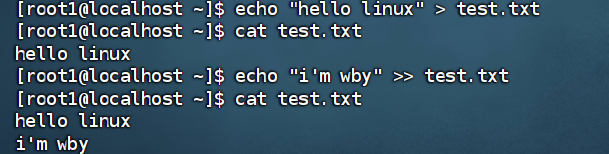
tail命令
使用tail命令,可以查看文件尾部的内容,跟踪文件的最新更改,语法如下:
语法:fail [-f -num] Linux 路径
Linux路径,表示被跟踪的文件路径
-f:表示持续跟踪 当文件加入新内容就会刷新并显示,Ctrl+c可以停止跟踪。
-num:表示,查看尾部多少行,不填默认10行
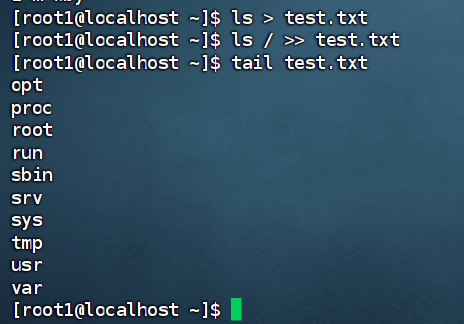
vi\vim编译器
vim是v的加强版本,兼容vi的所有指令,不仅能编辑文本,而且还具有shell程序编辑的功能,可以不同颜色的字体来辨别语法的正确性,极大方便了程序的设计和编辑性。
vim 文件名 (有则进入,没有就创建)
刚进入是命令模式,按i进行编译
esc退出编译模式
:wq保存并退出